怎樣使用xp系統(tǒng)自帶畫(huà)圖工具制作超長(zhǎng)圖片
更新日期:2024-03-22 16:34:48
來(lái)源:投稿
因?yàn)楣ぷ餍枨螅晃粁p系統(tǒng)用戶(hù)想要制作一張由多個(gè)圖片組合而成的“很長(zhǎng)很大”的圖片。而該用戶(hù)的電腦又沒(méi)有安裝PS等專(zhuān)業(yè)的繪圖軟件,這該怎么辦呢?其實(shí),xp系統(tǒng)自帶的Windows畫(huà)圖功能也可以制作超長(zhǎng)圖片。下面,小編就圖文并茂地來(lái)介紹下制作方法。
推薦:xp 64位純凈版系統(tǒng)下載
具體如下:
1、首先打開(kāi)windows畫(huà)圖程序,打開(kāi)方法如下圖,然后再打開(kāi)騰訊qq,并登陸你的賬號(hào)。
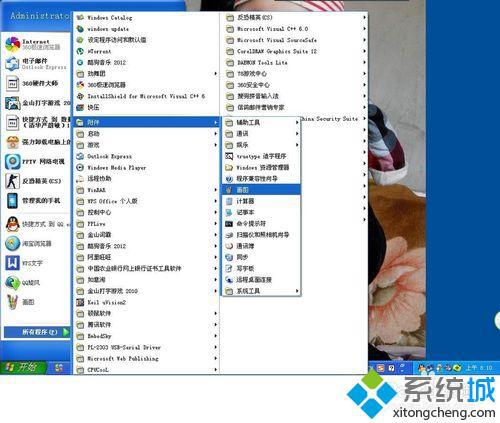

2、找到你想要截圖的畫(huà)面,按截圖快捷鍵Ctrl + Alt + A截圖,選取適當(dāng)?shù)慕貓D區(qū)域后,按下面的“完成”,將截圖保存在剪切板待用;
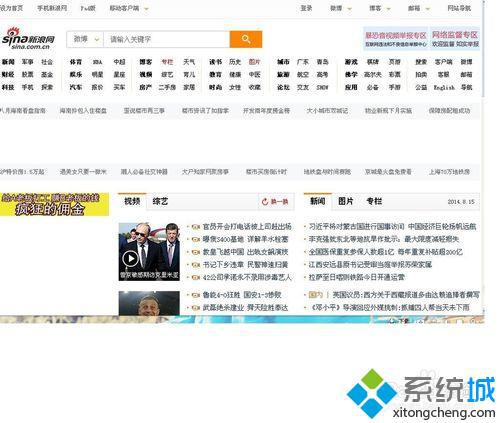
3、下面進(jìn)入關(guān)鍵的步驟,調(diào)整版面的大小,這決定了你將來(lái)要制作多大的圖片。如圖。在畫(huà)圖中按下ctr+v,將剛才的截圖粘貼到當(dāng)前版面,然后單擊菜單欄中的“圖像”---“屬性”;

4、這時(shí)候可以看見(jiàn)默認(rèn)版面的寬度和高度數(shù)值,更改他們就能夠制作出任意大小的圖片了,自然也能制作出“裝下”任意數(shù)量圖片的圖片;
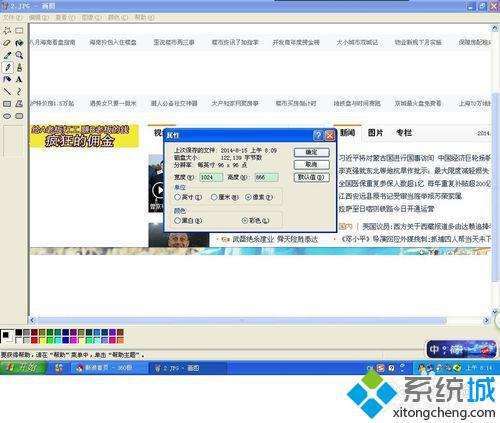
5、這里默認(rèn)的高度是866,下面我為了裝下更多截圖,將其改為1900,改成高度1900的效果;

6、這時(shí)候我就可以加入更多的截圖了,最終我加入了3張截圖。最終制作的圖片效果如下:

通過(guò)上述幾個(gè)步驟的簡(jiǎn)單操作,我們就能在使用xp系統(tǒng)自帶畫(huà)圖工具制作超長(zhǎng)圖片了。windowsxp系統(tǒng)自帶的畫(huà)圖工具功能非常強(qiáng)大,大家還需要慢慢挖掘才是啊!
- monterey12.1正式版無(wú)法檢測(cè)更新詳情0次
- zui13更新計(jì)劃詳細(xì)介紹0次
- 優(yōu)麒麟u盤(pán)安裝詳細(xì)教程0次
- 優(yōu)麒麟和銀河麒麟?yún)^(qū)別詳細(xì)介紹0次
- monterey屏幕鏡像使用教程0次
- monterey關(guān)閉sip教程0次
- 優(yōu)麒麟操作系統(tǒng)詳細(xì)評(píng)測(cè)0次
- monterey支持多設(shè)備互動(dòng)嗎詳情0次
- 優(yōu)麒麟中文設(shè)置教程0次
- monterey和bigsur區(qū)別詳細(xì)介紹0次
周
月












